SUBSTITUTE 함수는 엑셀에서 사용되는 텍스트 함수 중 하나로, 텍스트 내에서 특정 문자나 문자열을 찾아 지정한 새로운 문자나 문자열로 대체하는 역할을 합니다. 이 함수를 사용하면 텍스트 내의 여러 개의 특정 문자나 문자열을 한 번에 대체할 수 있습니다.

| ◎ 1. SUBSTITUTE' 함수의 구문 |
함수 구문은 아래와 같습니다.
| SUBSTITUTE(대상_텍스트, 찾을_문자열, 새로운_문자열, [바꿀_횟수]) l `대상_텍스트`: 대체를 수행할 텍스트 또는 문자열입니다. l `찾을_문자열`: 대체할 대상 문자나 문자열입니다. l `새로운_문자열`: 대체할 새로운 문자나 문자열입니다. l `바꿀_횟수` (선택 사항): 지정한 횟수만큼 대체를 수행합니다. |
| ◎ 2. SUBSTITUTE' 함수 사용 예시 |
(1) 데이터 정제
텍스트 데이터 내의 오타나 잘못 입력된 문자를 한 번에 수정할 때 사용됩니다.
(2) 문자열 대체
특정 문자나 단어를 다른 문자나 단어로 대체하여 데이터를 수정할 때 활용됩니다.
(3) 포맷 변경
특정 형식의 데이터를 다른 형식으로 변환하기 위해 사용될 수 있습니다.
| ◎ 3. SUBSTITUTE 함수를 사용한 예제 |
(1) 예제 1 - 텍스트 대체
▼ 주어진 텍스트에서 "apple"을 모두 "banana"로 대체하여 "banana, banana, orange"로 만듭니다.
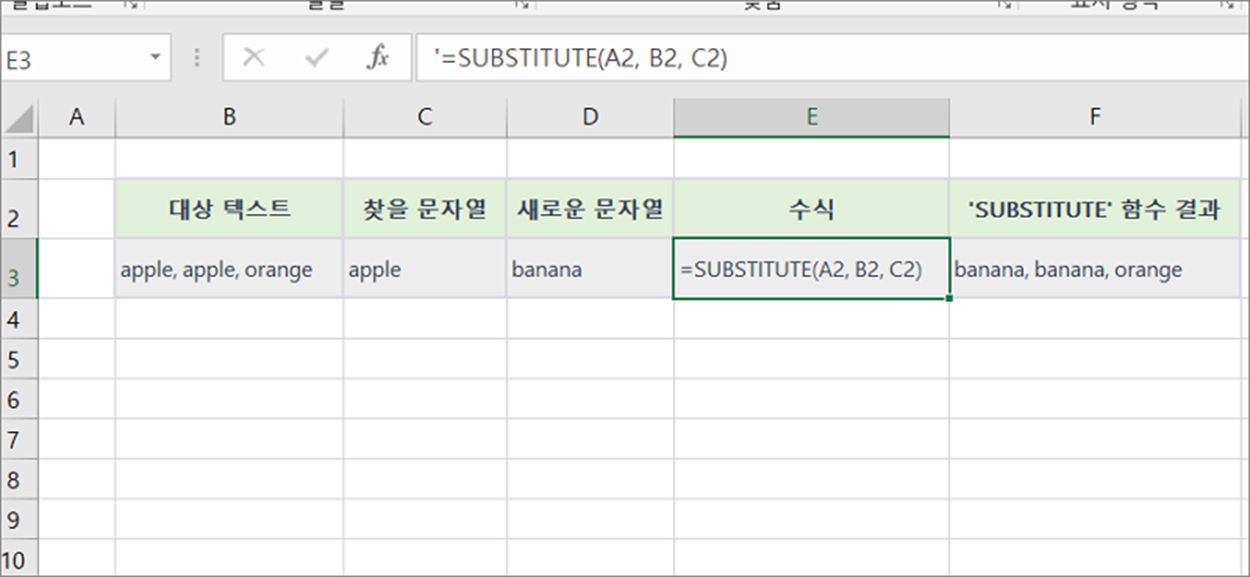
(2) 예제 2 - 특정 문자 대체
▼ 주어진 텍스트에서 "cats"를 "dogs"로 대체하여 "I like dogs and dogs."로 만듭니다.
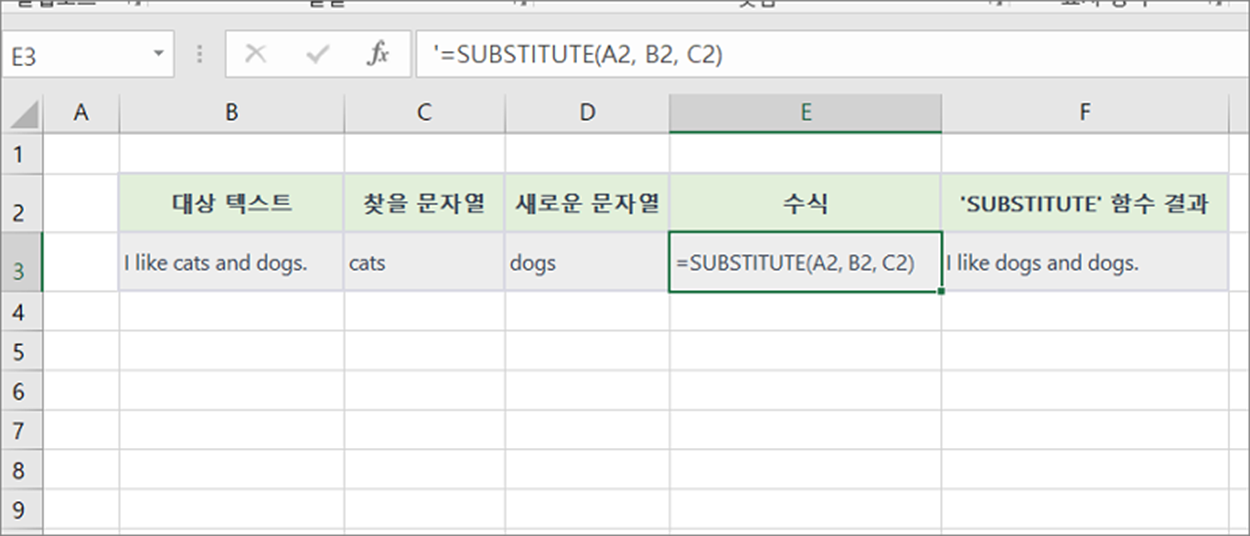
(3) 예제 3 - 특정 문자 삭제
▼ 주어진 텍스트에서 ", "를 삭제하여 "Hello world!"로 만듭니다.
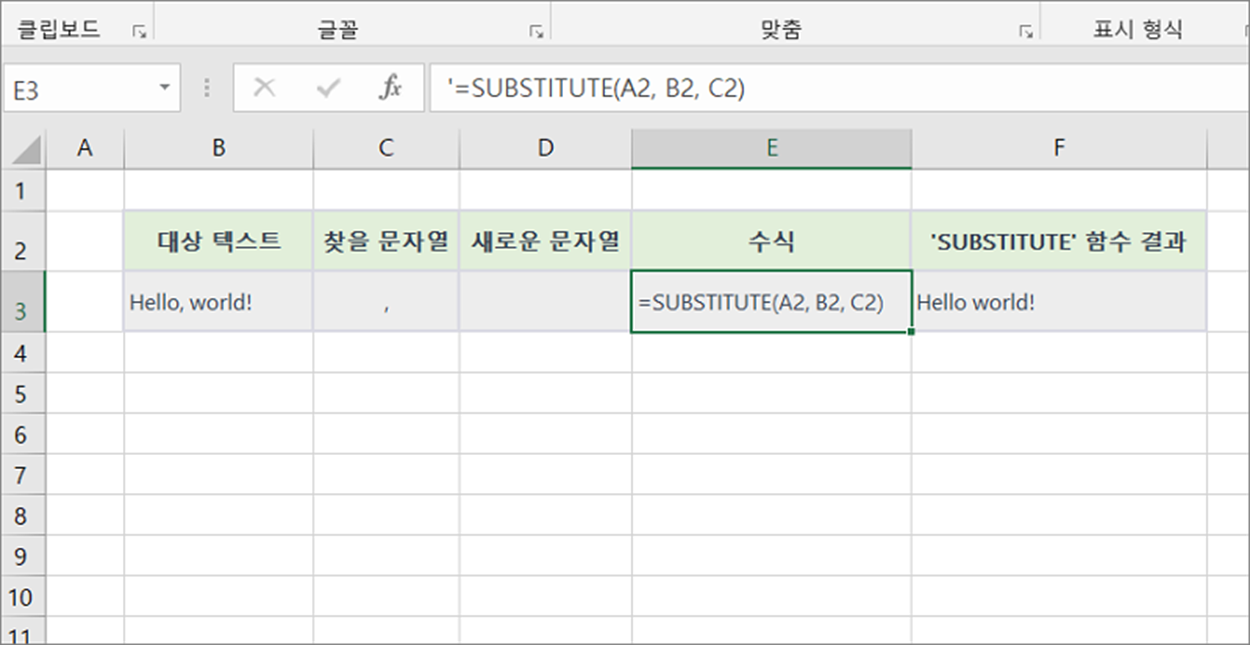
| ◎ 4. SUBSTITUTE 관련 함수 |
l 'REPLACE' 함수 : 텍스트 내에서 지정한 위치부터 지정한 길이만큼의 문자열을 다른 문자열로 대체합니다.
l 'LEN' 함수 : 텍스트의 길이를 반환하는 함수로, 'SUBSTITUTE' 함수와 함께 사용해 대체 결과의 길이를 확인할 수 있습니다.
l 'TEXT' 함수 : 숫자나 날짜를 원하는 형식으로 텍스트로 변환하는 함수로, 'SUBSTITUTE' 함수와 함께 사용해 형식을 변경할 수 있습니다.
| ※ 아래는 참고하면 좋을 만한 글들의 링크를 모아둔 것입니다. ※ ▶ 엑셀 Excel 이력서 사진 추가, 셀에 이미지 고정시키기 ▶ 엑셀 Excel 그림 삽입과 도형 배경 이미지 추가하기, 이미지 저장하기 ▶ 엑셀 Excel 이미지 한 번에 따로 저장하기 ▶ 엑셀 Excel 시트에 배경 이미지를 삽입하거나 눈금선 없애기 ▶ 엑셀 Excel 이미지 원하는 모양으로 쉽게 자르기 |
'엑셀(Excel) > Excel' 카테고리의 다른 글
| 엑셀 Excel 원본파일 복사본 문서 생성해서 띄우기 (0) | 2023.08.25 |
|---|---|
| 엑셀 Excel 함수 ABS 상세한 설명과 사용 예제 (0) | 2023.08.25 |
| 엑셀 Excel 숫자 단위 한글로 표시하는 방법, 만, 천 단위 표시 (2) | 2023.08.23 |
| 엑셀 Excel 문자 바꾸는 SUBSTITUTE 와 REPLACE 함수 사용하기 (0) | 2023.08.22 |
| 엑셀 FIND 함수 상세한 설명과 활용 방법 (0) | 2023.08.21 |
| 엑셀 YEAR 함수 상세한 설명과 활용 예제 (0) | 2023.08.20 |
| 엑셀 Excel 함수의 인수와 매개변수 개념 (0) | 2023.08.19 |
| 엑셀 LEN 함수 상세한 설명과 활용 예시 (0) | 2023.08.19 |



